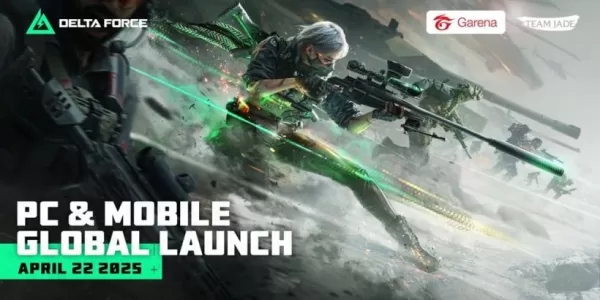「ホストに接続できない」エラーのトラブルシューティングREADYであるかどうか
準備ができているかどうか で最もイライラする経験の1つは、ゲームに接続できないことです。開発者は恒久的なソリューションに取り組んでいますが、タイムラインは不確かなままです。このガイドは、「ホストに接続できない」エラーを解決するための効果的なトラブルシューティング手順を提供します。
「ホストに接続できない」エラーの原因
このエラーは通常、ゲームサーバーとの接続を防ぐ問題を示しています。潜在的な原因には、ネットワークの問題、破損したゲームファイル、バージョンの矛盾、干渉バックグラウンドアプリケーションが含まれます。正確な原因を特定するのは困難な場合がありますが、以下のソリューションはしばしば効果的であることが証明されます。
「ホストに接続できない」エラーを修正する方法

トラブルシューティング手順の内訳は次のとおりです。
- ゲームとスチーム(またはランチャー)を再起動します:単純な再起動は、多くの場合、一時的なグリッチを解決します。ゲームを完全に閉じて、ゲームランチャーを再起動します(たとえば、Steam)。
- ゲームファイルの確認:破損または欠落しているゲームファイルは、一般的な原因です。ゲームランチャーの組み込みファイル検証ツールを使用します(たとえば、Steamの「ゲームファイルの整合性を確認する」オプションは、ゲームのプロパティにあります)。このプロセスは、破損したファイルをチェックして置き換えます。
- * Firewallの例外に追加準備ができているかどうかを追加: Windowsファイアウォールの設定で許可されたアプリケーションとして *準備ができているかどうかを追加します(コントロールパネル>システムとセキュリティ> Windows Defender Firewall>許可アプリ)。
- VPNおよび不必要な背景アプリを無効にします: VPNは、Pingを減らすのに有益なこともありますが、ゲーム接続を妨げる可能性があります。再生中にVPNソフトウェアを無効にします。帯域幅またはシステムリソースを消費している可能性のある不要な背景アプリケーションを閉じます。
- 別のDirectXモードを試してください(該当する場合):場合によっては、起動オプションまたはDirectX設定が接続の問題に寄与する場合があります。ゲームがこのオプションを提供する場合は、さまざまなDirectXモードを試してください。
- ゲームを再インストールする:最後の手段として、きれいな再インストールは永続的な問題を解決できます。ランチャーを介してゲームをアンインストールし、残りのゲームフォルダーを手動で削除してから再インストールします。また、Lingeringゲームファイルについては、ローカルAppDataフォルダー(Windowsの%LocalAppData%)も確認してください。
「ホストに接続できない」エラーは間違いなくイライラしますが、これらの手順はアクションに戻るのに役立つはずです。 準備ができているかどうかは現在PCで利用可能です。